
Con la llegada de Windows 10, Microsoft se puso serio con la seguridad, y empezó a instalar en los ordenadores Microsoft Defender, su propio antivirus gratis. Este programa de seguridad consigue sacar siempre la mejor nota en los tests de seguridad, y nos brinda una protección ideal, y gratuita, para nuestro PC y nuestros datos. El problema es que hay usuarios que no quieren usar este antivirus, y Microsoft cada vez pone más trabas para deshabilitarlo del ordenador.
Microsoft Defender está diseñado para que no tengas que hacer nada con él: cuando no hay otro antivirus instalado, él se encarga de la seguridad, mientras que si instalamos uno, se desactiva automáticamente y pasa a funcionar como un “antivirus opcional” que podemos lanzar a mano. Pero no es fácil desactivar el antivirus de Windows 10, y mucho menos desinstalarlo, para que no haga absolutamente nada. Si lo que quieres es olvidarte por completo de este antivirus, te vamos a explicar cómo puedes hacerlo, en Windows 10 y Windows 11, actualizados a sus últimas versiones.
Antes de empezar, podemos comprobar el estado del antivirus abriendo una ventana de PowerShell y ejecutando el siguiente comando en ella: “Get-MpComputerStatus | select AMRunningMode”. Si la respuesta es “Not running” es que está apagado, mientras que si es “Normal” es que sí está en marcha.
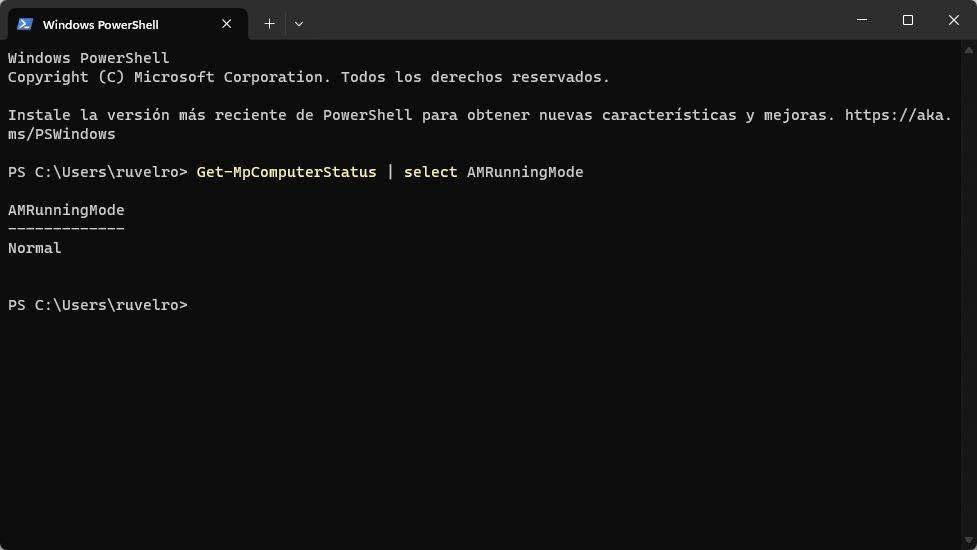
Apagar la seguridad de Windows
Lo primero que tenemos que hacer es abrir el propio antivirus de Windows. Para ello, podemos hacer clic sobre el escudo azul que aparece en la barra de tareas, o escribir en el buscador “Seguridad de Windows” para ir hasta este apartado.
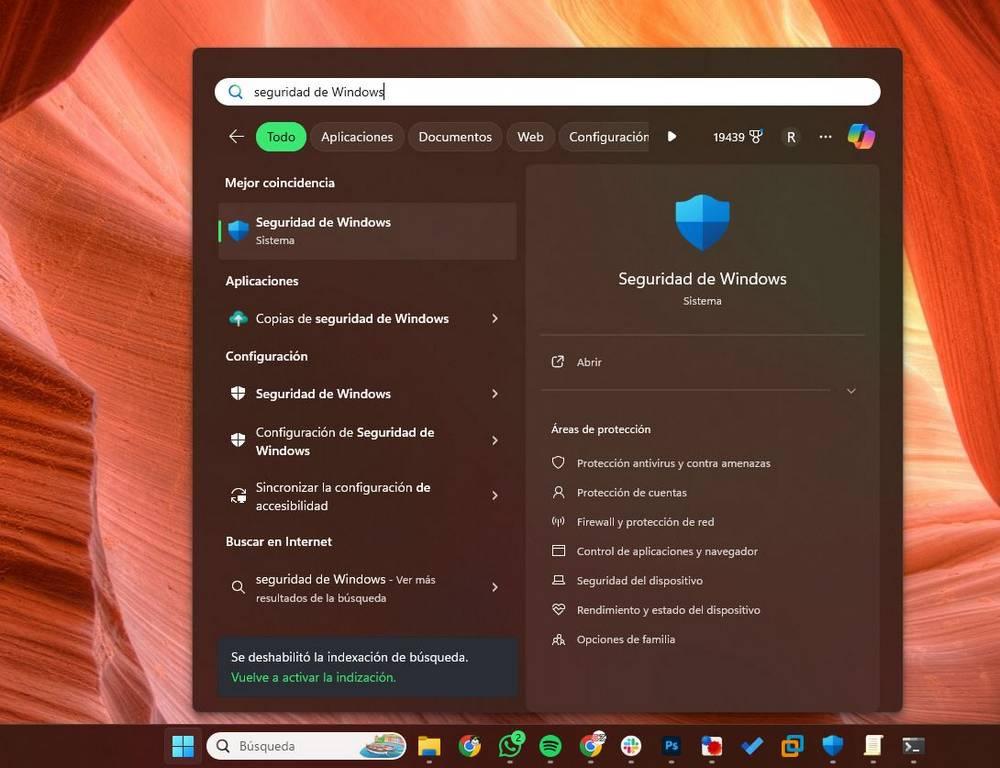
Una vez dentro, debemos ir al apartado “Protección antivirus y contra amenazas”, y dentro de este apartado buscar el enlace “Administrar la configuración”.
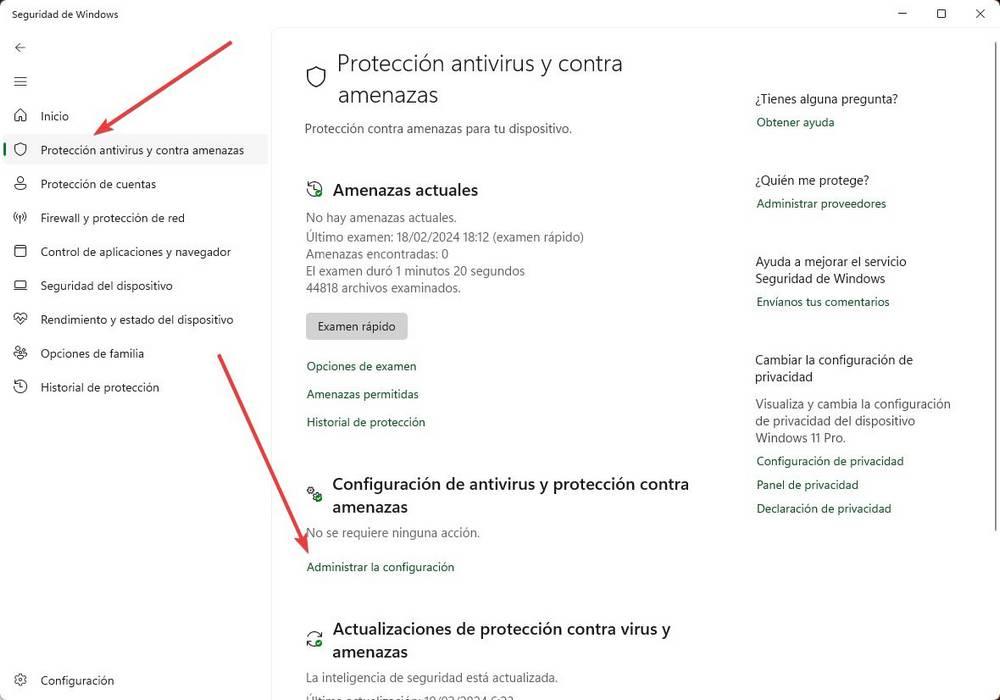
Ya entramos en un nuevo apartado, con un montón de interruptores, que nos van a permitir elegir los escudos que queremos desactivar o dejar activados. Para que el antivirus deje de funcionar debemos quitar:
- Protección en tiempo real.
- Protección contra alteraciones.
Y también podríamos quitar la opción de “protección basada en la nube”, aunque esta ya es opcional.
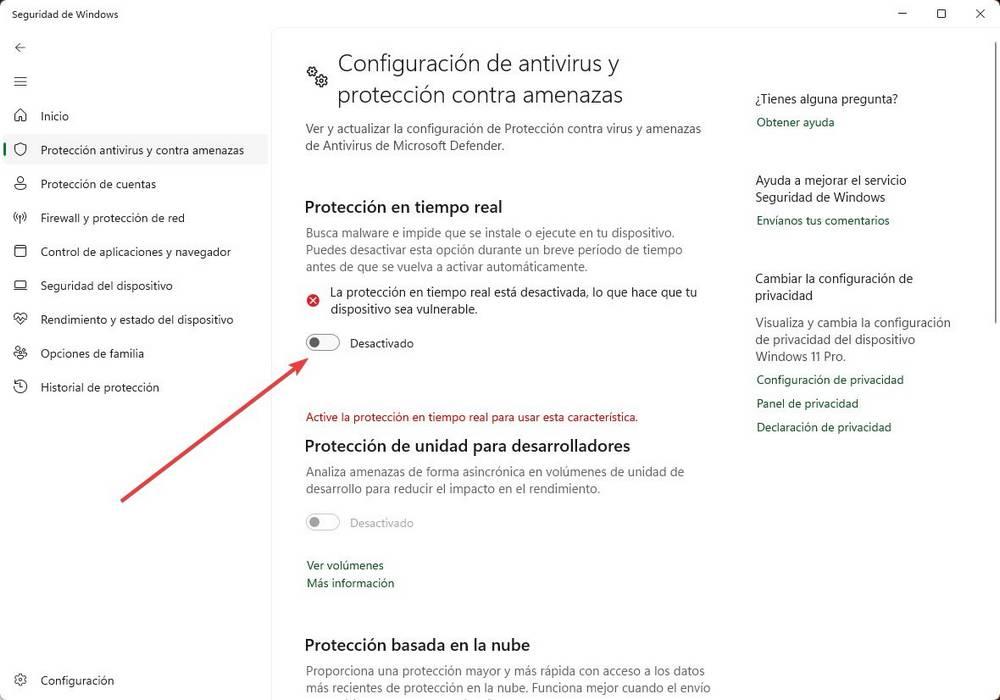
Con esto quitado, ya podemos cerrar la ventana de seguridad de Windows y seguir usando el ordenador. Eso sí, recuerda que ya no estás protegido frente a amenazas, y eso puede suponer que acabes en las garras de piratas informáticos.
Desactivar Microsoft Defender desde el Registro
Otra forma de desactivar el antivirus de Windows es hacerlo desde el propio registro de Windows. Recordamos, el registro, o regedit, es una base de datos donde se guardan configuraciones críticas del sistema operativo. Muchas cosas que no podemos configurar desde el panel de configuración, se cambian desde aquí.
Para quitar el antivirus de Windows desde aquí, lo que tenemos que hacer es pulsar el atajo de teclado Windows + R, y escribir acto seguido “regedit”. Una vez dentro del editor de registro de Windows, nos desplazamos hasta el siguiente apartado: HKEY_LOCAL_MACHINE > SOFTWARE > Policies > Microsoft > Windows Defender. Una vez en esta clave de registro, lo que haremos será pulsar con el botón derecho del ratón, y crear un Nuevo > Valor DWORD (32-bit). A este valor le daremos el nombre de “DisableAntiSpyware”, y le asignaremos el valor “1”.
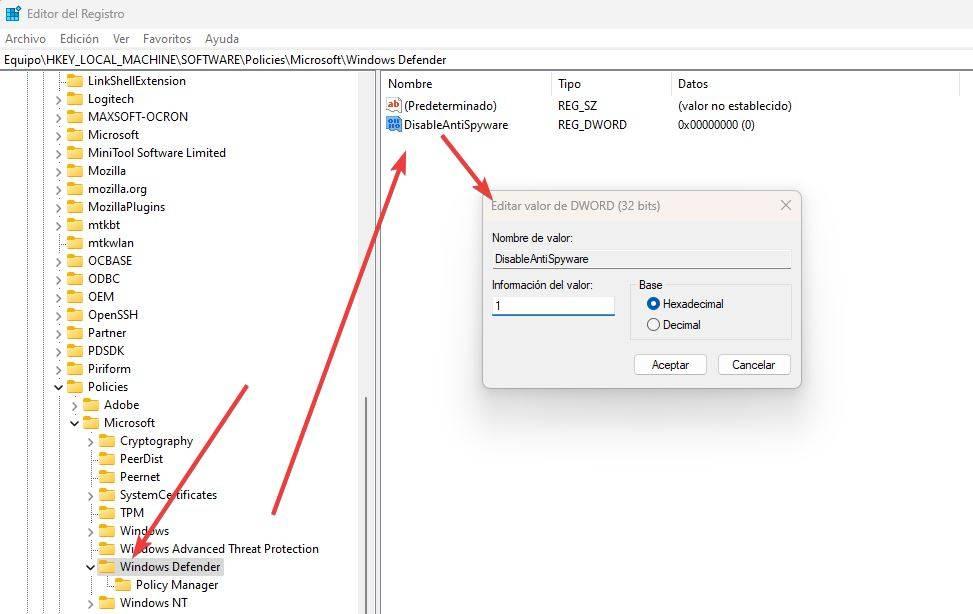
Tras reiniciar el ordenador, nos encontraremos con que el antivirus ya está desactivado y no funciona.
Quitar el antivirus de Windows con las políticas de grupo
Otra forma más de deshabilitar Microsoft Defender es hacerlo desde las directivas de grupo. Estas solo están disponibles para la edición Pro de Windows, por lo que si tenemos un Windows 10/11 Home no vamos a poder usarlas.
Abrimos la ventana de “ejecutar” con el atajo de teclado Windows + R, y ejecutamos el comando “gpedit.msc”. Una vez dentro, nos vamos al apartado “Configuración del equipo > Plantillas administrativas > Componentes de Windows > Antivirus de Microsoft Defender”.
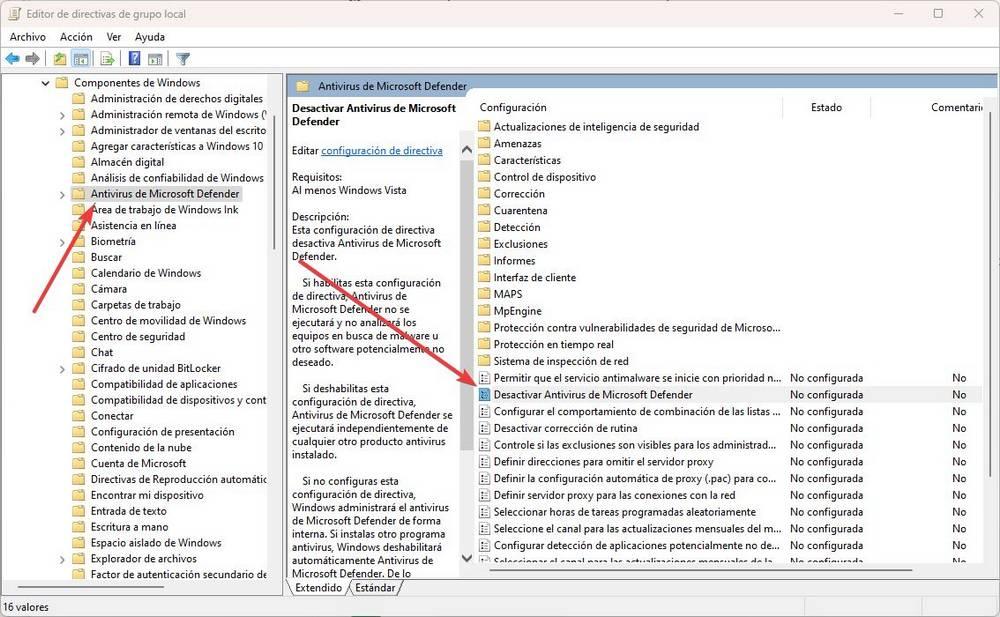
Aquí encontraremos una entrada llamada “Desactivar Antivirus de Microsoft Defender”. Hacemos doble clic sobre ella para entrar, seleccionamos la opción “Habilitada”, aplicamos los cambios, y listo.
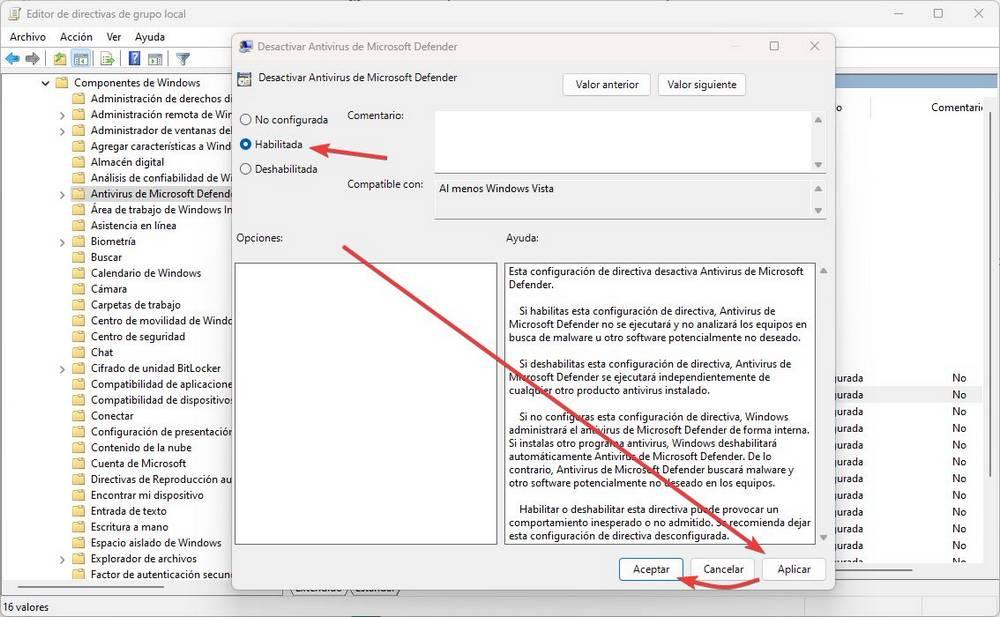
Tras reiniciar, con esta nueva política, nuestro antivirus estará ya desactivado por completo.
The post Esta es la única forma de desactivar Microsoft Defender por completo este 2024 appeared first on ADSLZone.